時間:2017-07-04 來源:互聯網 瀏覽量:
今天給大家帶來win7係統如何改u盤啟動,win7係統改u盤啟動的方法,讓您輕鬆解決問題。
日常生活中,我們使用win7電腦有時候會遇到想要把係統改u盤啟動的問題,有些用戶不知道怎麼做,該如何解決win7係統改u盤啟動這個難題呢?下麵是學習啦小編收集的關於win7係統改u盤啟動的步驟,希望對你有所幫助。
win7係統改u盤啟動的步驟把U盤插到主機USB口上,啟動電源開關,當顯示器出現畫麵後開始狂按鍵盤光標控製區的Delete鍵

出現如果所示的藍色背景畫麵後,就進入BIOS了,用箭頭鍵移動至圖中所示的“Advanced BIOS Featrues”按回車
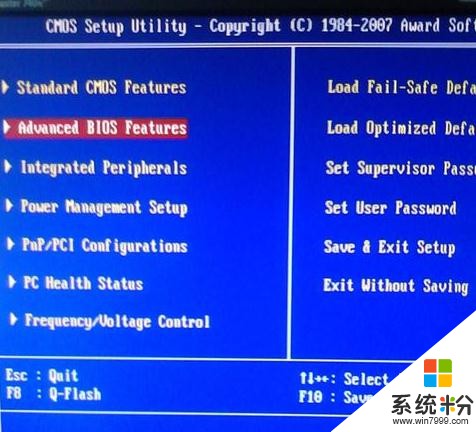
移動箭頭鍵至First Boot Device,按回車,出現如圖所示的列表,這裏我們選擇USB—FDD啟動模式來啟動U盤
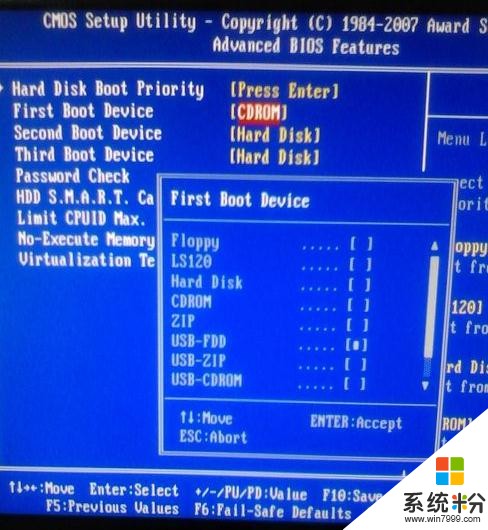
選擇好以後,按F10,問是否退出且保存,我們選擇字母Y,按回車
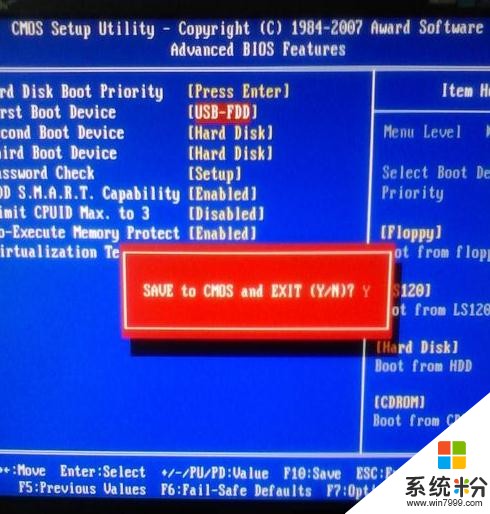
計算機重啟並進出現如下畫麵後,設置成功

win7係統怎麼改u盤啟動相關文章:
1.如何利用usb啟動裝win7係統
2.如何設置從U盤安裝win7係統
3.win7電腦設置怎麼從u盤啟動
以上就是win7係統如何改u盤啟動,win7係統改u盤啟動的方法教程,希望本文中能幫您解決問題。